透過輸入傳真/電話號碼傳送傳真
本節說明透過輸入傳真/電話號碼直接撥號並傳送傳真。
 重要事項
重要事項
-
由於誤撥號或錯誤註冊傳真/電話號碼,傳真可能會送達到不是所需的接收方。 傳送重要的文件時,建議通話後傳送傳真。
-
 重要事項
重要事項-
傳送雙面文件時,在原稿玻璃上載入文件。 雙面文件無法從自動送稿機自動掃描和傳送。
 注釋
注釋-
關於文件的類型、狀況和如何載入文件的詳細資訊:
-
-
滑動主頁螢幕,然後點選
 傳真(FAX)。
傳真(FAX)。顯示傳真待命螢幕。
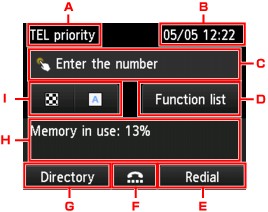
-
接收模式
顯示當前選擇的接收模式。
-
日期和時間
顯示日期和時間。
-
傳真/電話號碼的輸入欄位
點選以顯示輸入傳真/電話號碼的螢幕。
-
功能清單(Function list)
可以使用各傳真功能並變更傳真設定。
-
重撥(Redial)
點選以使用重撥傳送傳真。
-
免持聽筒撥號
點選以使用免持聽筒撥號功能傳送傳真。
-
電話簿(Directory)
可以選擇已註冊的傳真/電話號碼。
-
當前狀態
顯示當前狀態。
-
掃描對比度和解析度
 注釋
注釋-
如果尚未對本機進行傳送/接收傳真的設定,首次點選主頁螢幕的傳真(FAX)時,觸摸屏上會顯示設定訊息。 進行傳真設定時,根據觸摸屏上的說明進行操作步驟。
-
-
撥打接收方的傳真/電話號碼。
-
點選傳真/電話號碼的輸入欄位。
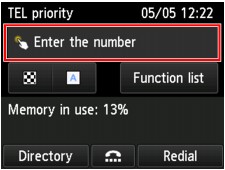
-
輸入傳真/電話號碼。
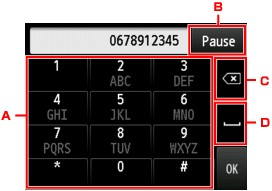
-
數字鍵
輸入數字。
-
暫停(Pause)
輸入暫停符「P」。
-
刪除
刪除輸入的數字。
-
空格
輸入空格。
-
-
點選OK。
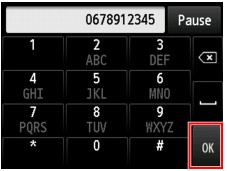
觸摸屏返回至傳真待命螢幕。
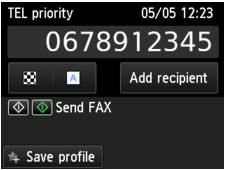
 注釋
注釋-
透過點選儲存設定檔(Save profile),可以將當前列印設定註冊為自訂設定。
-
-
按彩色(Color)按鈕執行彩色傳輸,或按黑白(Black)按鈕執行黑白傳輸。
本機開始掃描文件。
 重要事項
重要事項-
只有接收方的傳真機支援彩色傳真時,才能執行彩色傳送。
-
請勿開啟文件蓋板,直至掃描完成。
-
-
開始傳送。
-
如果在自動送稿機中載入文件:
本機自動掃描文件並開始傳送傳真。
 注釋
注釋-
要取消傳真傳送,請按停止(Stop)按鈕。 要在傳送過程中取消傳真傳送,請按停止(Stop)按鈕,然後按照觸摸屏上的說明操作。
-
如果在掃描過程中按停止(Stop)按鈕後文件仍留在自動送稿機中,自動送稿機中有文件。請點選[OK]輸出文件。(Document in ADF. Tap [OK] to eject document.)會顯示在觸摸屏上。 透過點選OK,自動輸出剩餘文件。
-
-
如果在原稿玻璃上載入文件:
掃描文件後,將顯示詢問是否載入下一文件的確認螢幕。
要傳送已掃描文件,請點選現在傳送(Send now)開始傳送。
如果要傳送兩頁或更多頁面,請依照訊息載入下一頁,並點選掃描(Scan)。 掃描所有頁面後,點選現在傳送(Send now)開始傳送。
 注釋
注釋-
要取消傳送傳真,請按停止(Stop)按鈕。
-
-
 注釋
注釋
-
本機連接到PBX(用戶專用交換機)系統時,關於撥打接收方傳真/電話號碼的詳細資訊,請參閱系統的操作說明。
-
如果本機無法傳送傳真(如接收方的線路忙時),本機具備在指定的時間間隔後自動重撥該號碼的功能。 預設為啟用自動重撥。
-
未傳送的文件(如等待重撥的傳真)儲存在本機記憶體中。 如果發生傳送錯誤,不會儲存這些文件。
-
在文件傳送完畢前,請勿拔出電源線。 如果拔出電源線,會丟失所有儲存在本機記憶體中的未傳送文件。


